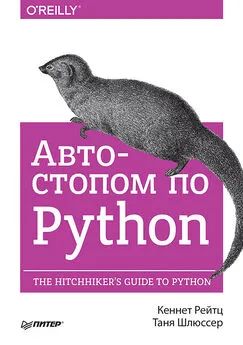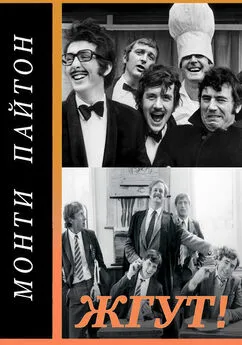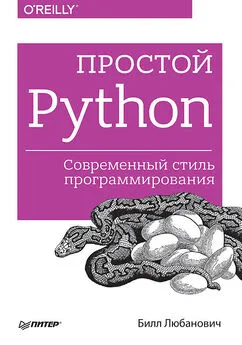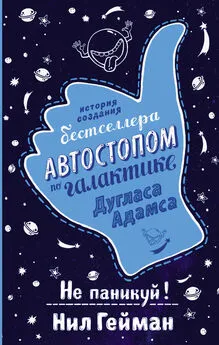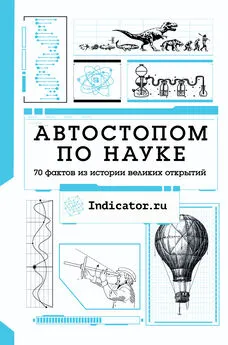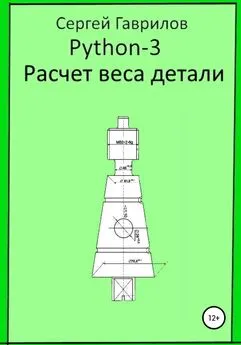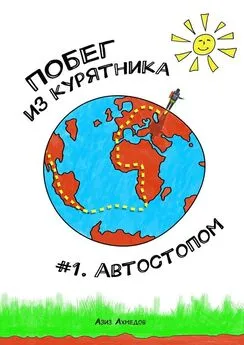Таня Шлюссер - Автостопом по Python
- Название:Автостопом по Python
- Автор:
- Жанр:
- Издательство:Питер
- Год:2017
- Город:СПб.
- ISBN:978-5-496-03023-6
- Рейтинг:
- Избранное:Добавить в избранное
-
Отзывы:
-
Ваша оценка:
Таня Шлюссер - Автостопом по Python краткое содержание
и содержит наработки многочисленных профессионалов и энтузиастов, знающих, что такое Python, и чего вы от него хотите. Проверенные методы и новейшие приемы, собранные в этой книге, помогут вам стать профессиональным Python-программистом и во всеоружии встретить наступающую эпоху Python 3.
Автостопом по Python - читать онлайн бесплатно полную версию (весь текст целиком)
Интервал:
Закладка:
Skulpt
Skulpt ( http://www.skulpt.org/) — это реализация Python на JavaScript. Для нее еще не была полностью портирована стандартная библиотека CPython. Библиотека включает в себя модули math, random, turtle, image, unittest, а также части модулей time, urllib, DOM и re. Предназначена для использования при обучении. Кроме того, есть возможность добавить собственные модули ( http://bit.ly/skulpt-adding-module).
Стоит упомянуть примеры ее применения — Interactive Python (http://interactivepython.org/) и CodeSkulptor ( http://www.codeskulptor.org/demos.html).
Skulpt поддерживает большую часть функциональности версий Python 2.7 и Python 3.3. Для получения более подробной информации смотрите страницу реализации Skulpt на GitHub ( https://github.com/skulpt/skulpt).
MicroPython
MicroPython ( https://micropython.org/) — это реализация Python 3, оптимизированная для запуска на микроконтроллере. Поддерживает 32-битные процессоры ARM, имеющие набор инструкций Thumb v2, такие как Cortex-M, широко используемые в дешевых микроконтроллерах. Включает в себя модули стандартной библиотеки Python ( http://bit.ly/micropython-library), а также несколько библиотек, характерных для MicroPython, которые отвечают за подробную информацию о плате и памяти, доступ к сетям, а также модифицированную версию ctypes, оптимизированную для уменьшения размера. Эта реализация не похожа на Raspberry Pi ( https://www.raspberrypi.org/) — та поддерживала Debian или другую операционную систему, основанную на C, на которой установлен Python. Плата pyboard ( https://micropython.org/store/#/store) использует MicroPython как свою операционную систему.

Здесь и далее мы будем использовать CPython в Unix-подобной системе, OS X или Windows.
Итак, перейдем к установке.
Глава 2. Правильная установка Python
В этой главе показан процесс установки CPython на платформах Mac OS X, Linux и Windows. Информация в разделах, посвященных инструментам упаковки (вроде Setuptools и pip), повторяется, поэтому можете сразу перейти к разделу, касающемуся вашей системы.
Если вы работаете в организации, которая рекомендует вам использовать коммерческий дистрибутив Python вроде Anaconda или Canopy, нужно следовать инструкциям от поставщика. Кроме того, для вас будет полезной информация раздела «Коммерческие дистрибутивы Python» в конце этой главы.

Если в вашей системе уже установлен Python, ни при каких обстоятельствах не позволяйте никому менять символьную ссылку на исполнительные файлы Python. Это может закончиться примерно так же плохо, как и декламация вогонской поэзии ( https://en.wikipedia.org/wiki/Vogon#Poetry). (Подумайте о системном коде, зависящем от определенной версии Python, которая находится в конкретном месте…)
Установка Python на Mac OS X
Самая поздняя версия Mac OS X — El Capitan [5] На момент написания книги.
— поставляется с собственной реализацией Python 2.7.
Вам не нужно устанавливать или конфигурировать что-то еще перед использованием Python. Но мы настоятельно рекомендуем установить Setuptools, pip и virtualenv до того, как вы начнете создавать приложения Python для применения в реальном мире (например, для внесения вклада в совместные проекты). В этом разделе вы узнаете больше о том, как их устанавливать и использовать. В частности, вам всегда следует устанавливать Setuptools, поскольку это значительно упрощает применение других сторонних библиотек Python.
Та версия Python, которая поставляется вместе с OS X, отлично подходит для обучения, но не годится для совместной разработки. Эта версия может быть устаревшей по сравнению с официальной текущей версией, которая считается стабильной производственной версией [6] У разных людей разные мнения на этот счет. Реализации OS X Python могут различаться. Они даже могут иметь разные библиотеки, характерные для OS X. Вы можете прочитать небольшую статью, автор которой критикует наши рекомендации, в блоге Stupid Python Ideas ( http://bit.ly/sticking-with-apples-python ). В ней поднимаются логичные вопросы о конфликтах имен, которые возникают, когда пользователь переключается с CPython 2.7 для OS X на CPython 2.7, независимый от конечной реализации. Если для вас это может стать проблемой, используйте виртуальную среду. Или хотя бы оставьте CPython 2.7 для OS X в том же месте, чтобы система четко работала, установите стандартный Python 2.7, реализованный с помощью CPython, измените путь и никогда не пользуйтесь версией OS X. Далее все будет работать как часы, включая продукты, которым нужна версия Python для OS X.
. Поэтому, если вы хотите использовать Python только для того, чтобы писать сценарии для себя, получать информацию с сайтов или обрабатывать данные, вам больше ничего не понадобится. Но если вы собираетесь вносить свой вклад в проекты с открытым исходным кодом или работать в команде с сотрудниками, которые могут пользоваться другими операционными системами (или планируете заниматься этим в будущем [7] Честно говоря, лучший вариант — с самого начала использовать либо Python 3, либо виртуальные среды, куда вы не будете устанавливать ничего, кроме virtualenv и, возможно, virtualenvwrapper в соответствии с советами Хинека Шлавака (Hynek Schlawack) ( https://hynek.me/articles/virtualenv-lives /).
), выбирайте версию CPython.
Перед тем как вы что-либо загрузите, прочтите следующие абзацы. До установки Python вам нужно установить GCC. Для этого загрузите Xcode ( http://developer.apple.com/xcode/), упрощенную версию Command-Line Tools ( https://developer.apple.com/downloads/) (вам понадобится учетная запись Apple) или даже версию пакета osx-gcc-installer ( http://bit.ly/osx-gcc-installer-package).

Если вы уже установили Xcode, не устанавливайте osx-gcc-installer. Их совместная работа может привести к проблемам, которые трудно диагностировать.
Несмотря на то что OS X поставляется с большим количеством утилит Unix, разработчики, знакомые с системами Linux, обнаружат отсутствие одного ключевого компонента: подходящего менеджера пакетов. Эту брешь может заполнить инструмент Homebrew.
Чтобы установить Homebrew, откройте Terminal или ваш любимый эмулятор консоли для OS X и запустите следующий код:
$ BREW_URI= https://raw.githubusercontent.com/Homebrew/install/master/install
$ ruby — e "$(curl — fsSL ${BREW_URI})"
Сценарий объяснит, какие изменения он собирается внести, и предупредит вас перед началом процесса. Как только вы установите Homebrew, добавьте каталог Homebrew в начало вашей переменной среды (окружения) PATH [8] Это гарантирует, что версия Python, которую вы собираетесь использовать, будет той, которую только что установил Homebrew (оставил оригинальную версию Python нетронутой).
. Вы можете сделать это, добавив следующую строку в нижнюю часть файла ~/.profile:
export PATH=/usr/local/bin:/usr/local/sbin:$PATH
Для установки Python запустите в консоли следующую команду:
$ brew install python3
Для Python 2:
$ brew install python
По умолчанию Python будет установлен в каталог /usr/local/Cellar/python3/ или /usr/local/Cellar/python/ с символьными ссылками [9] Символьная ссылка — это указатель на реальное местоположение файла. Вы можете проверить, куда ведет ссылка, набрав, например, ls — l /usr/local/bin/python3 в командной строке.
для интерпретатора по адресу /usr/local/python3 или /usr/local/python. Если вы планируете использовать параметр — user для команды pip install, то придется обойти баг, который касается disutils и конфигурации Homebrew. Мы рекомендуем работать с виртуальными средами, описанными в подразделе «virtualenv» далее.
Интервал:
Закладка: